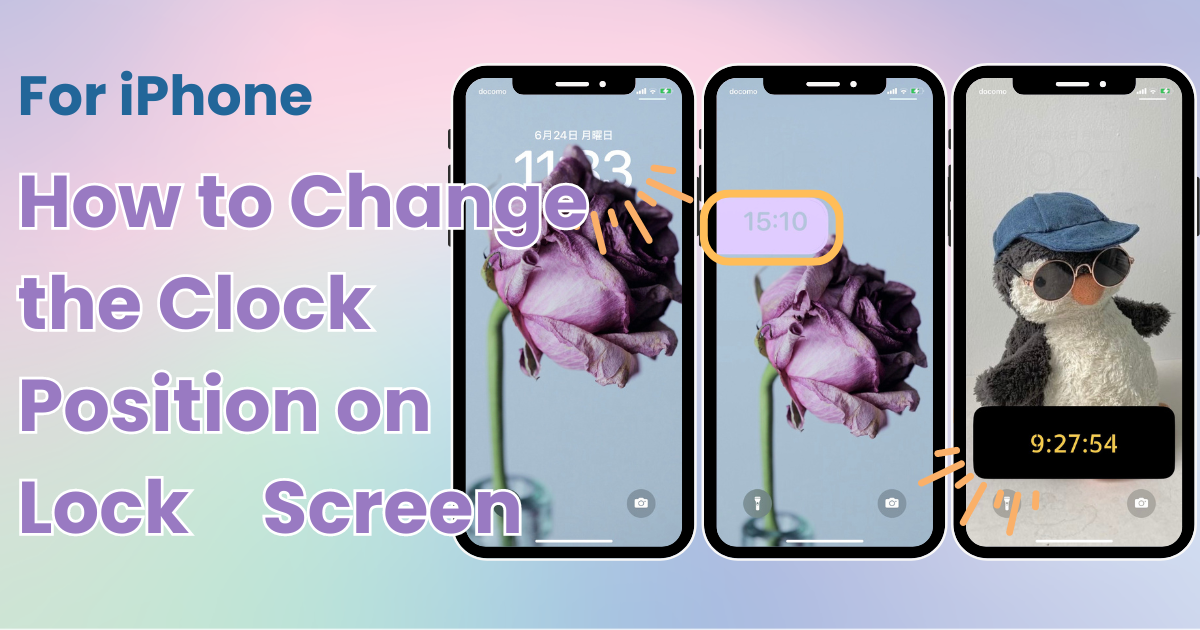
inhoudsopgave

Je hebt een speciale app nodig om je startscherm in stijl aan te passen! Dit is de definitieve versie van de verkleedapp met alle verkleedmaterialen!
Het veranderen van de positie van de klok op het vergrendelscherm van de iPhone is geen functie die de iPhone standaard biedt. Echter, door bepaalde apps en functies te gebruiken, kunt u de positie van de klok visueel veranderen. Dit artikel legt drie methoden uit om dit te bereiken.
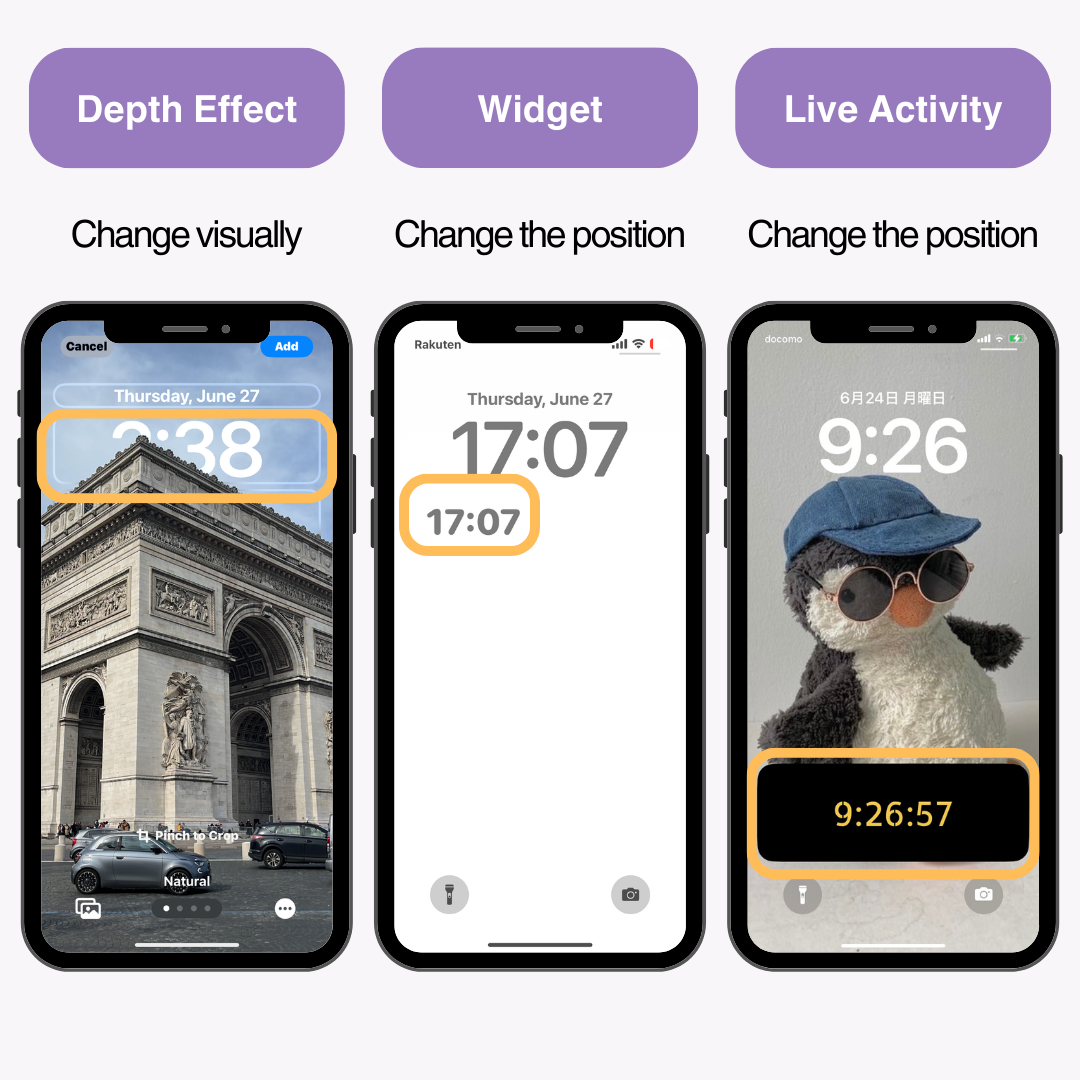
Depth Effect is een nieuwe functie die is geïntroduceerd met iOS 16, die een gevoel van diepte toevoegt aan de achtergrond van het vergrendelscherm, waardoor de klok achter de foto verschijnt. Door dit effect te gebruiken, kunt u de positie van de klok visueel veranderen.
Omdat Diepte-effect het onderwerp herkent en de klok erachter verbergt, moet u een afbeelding gebruiken waarop het onderwerp duidelijk te onderscheiden is. (In mijn ervaring was de herkenning vrij strikt.)
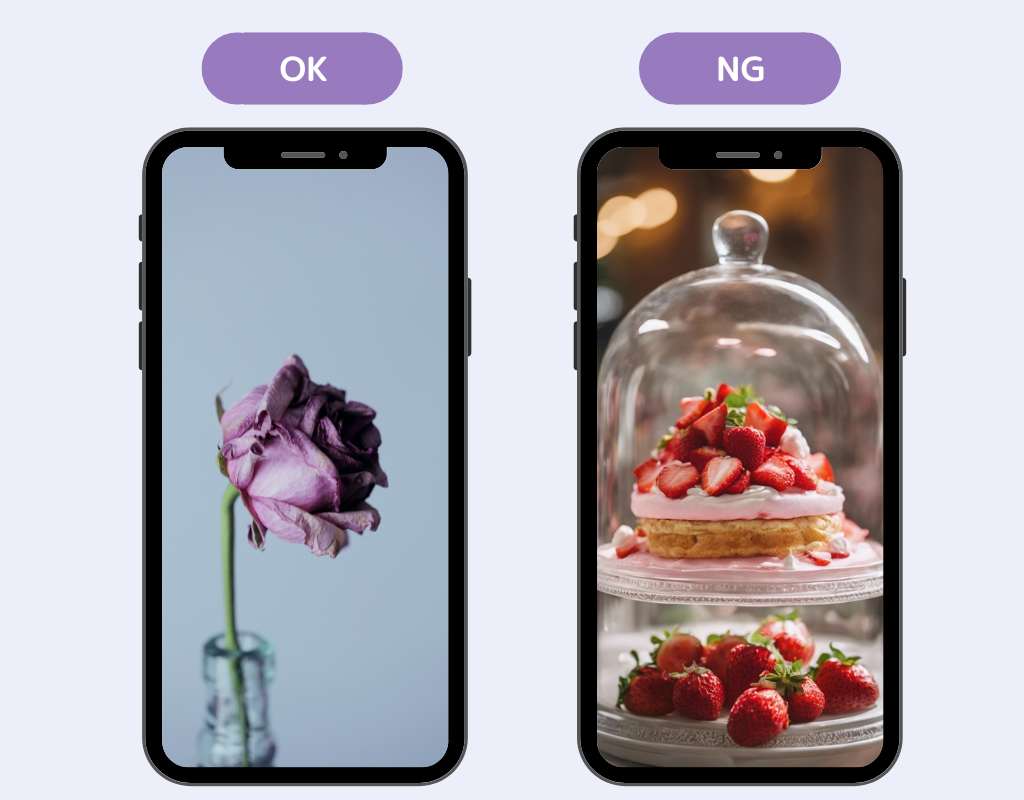
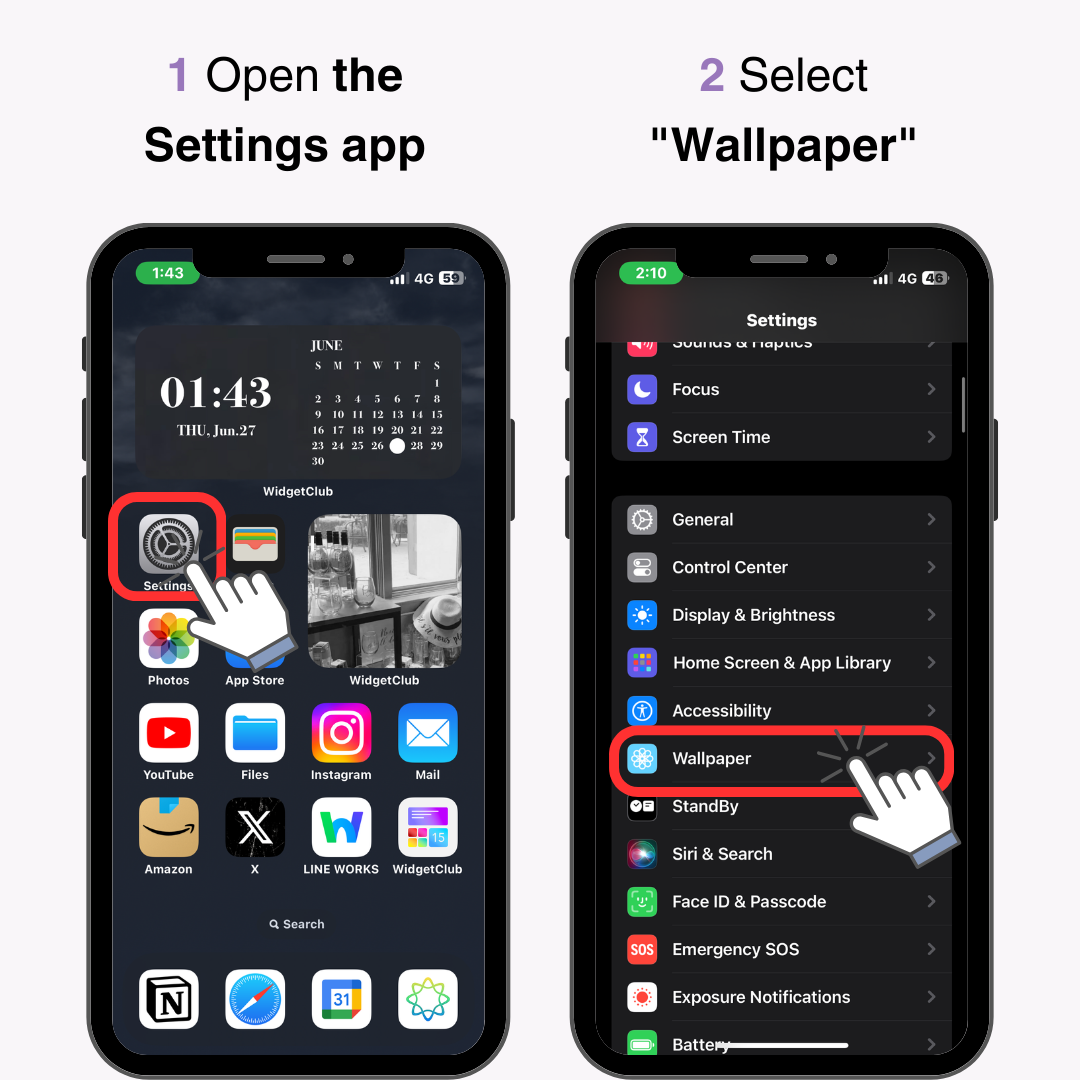
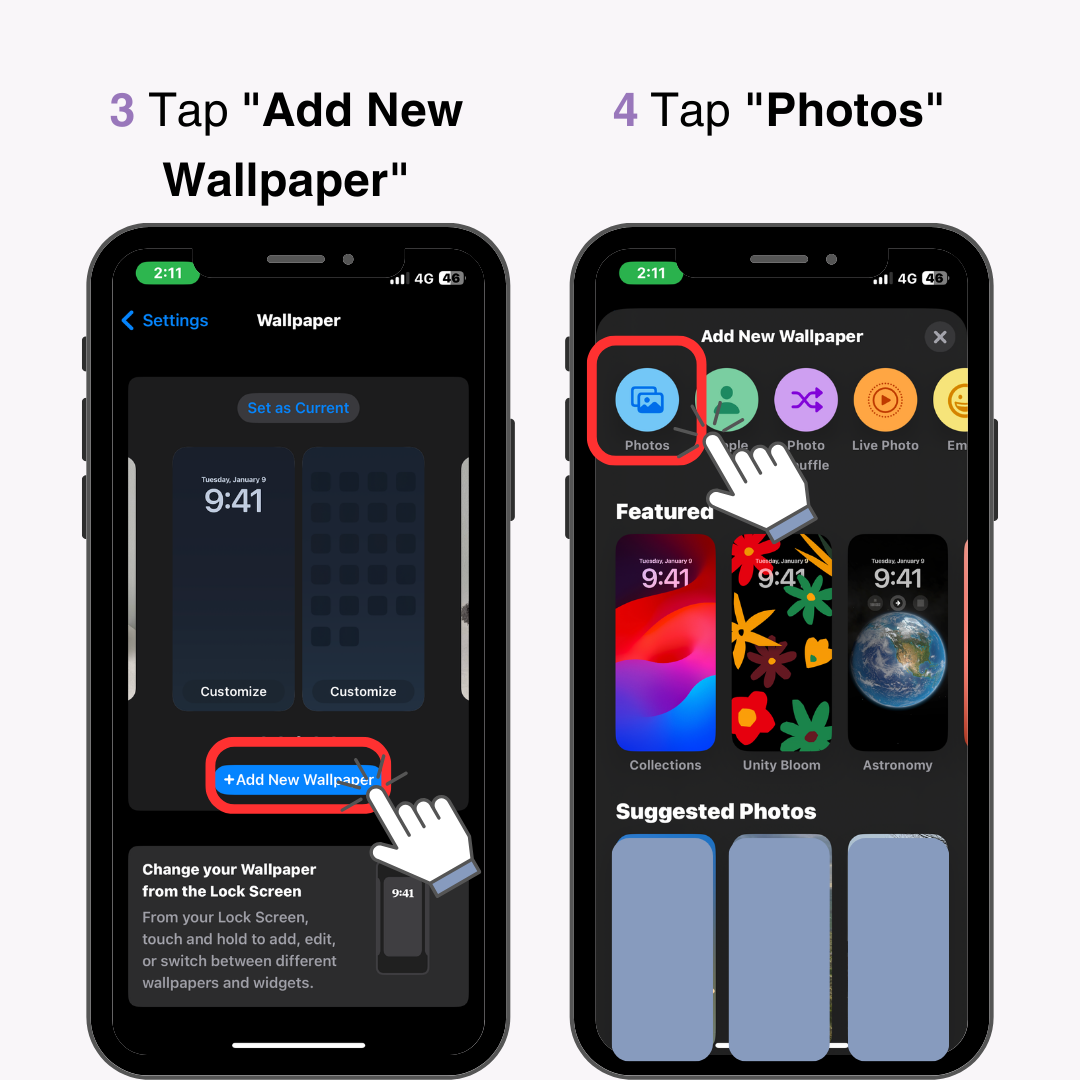
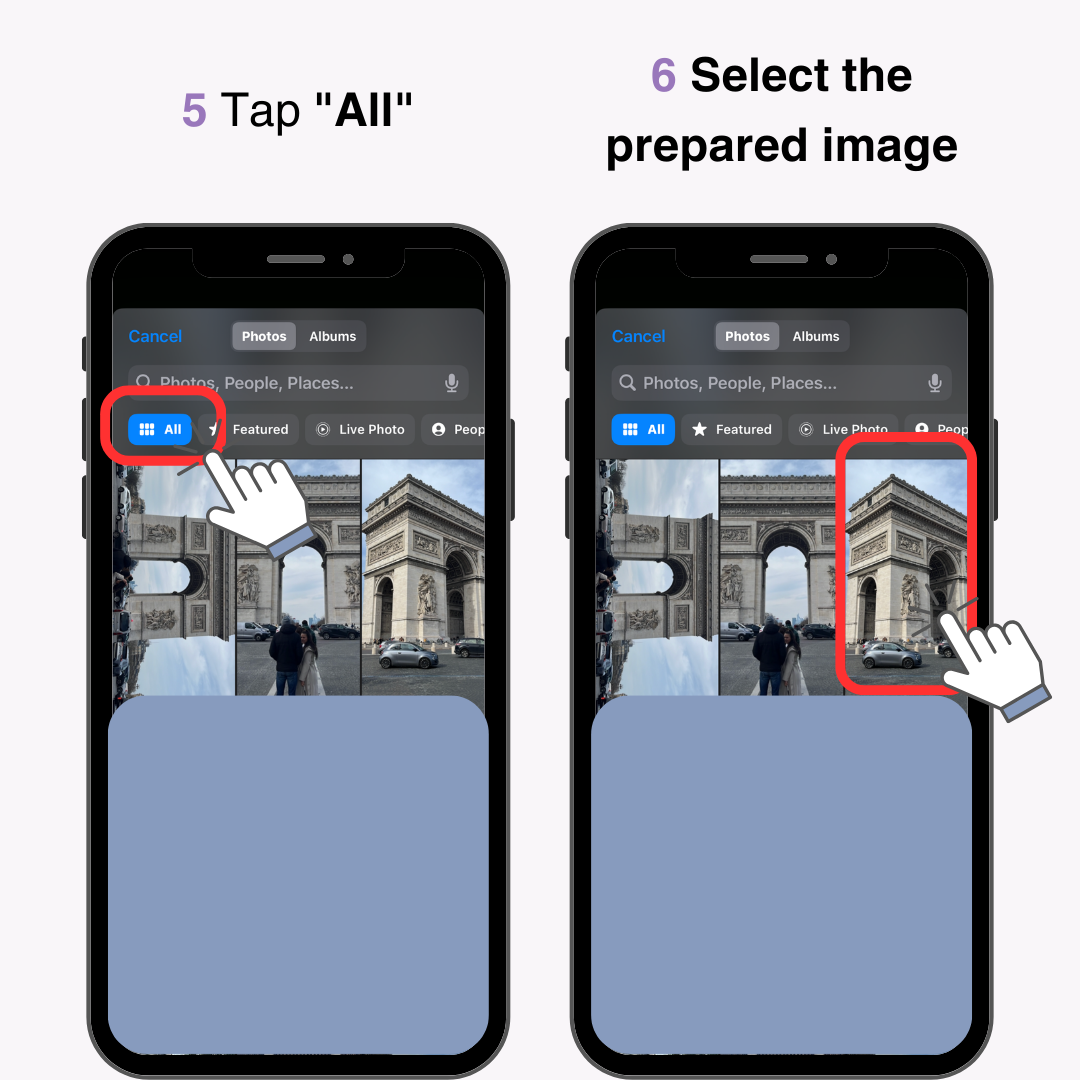
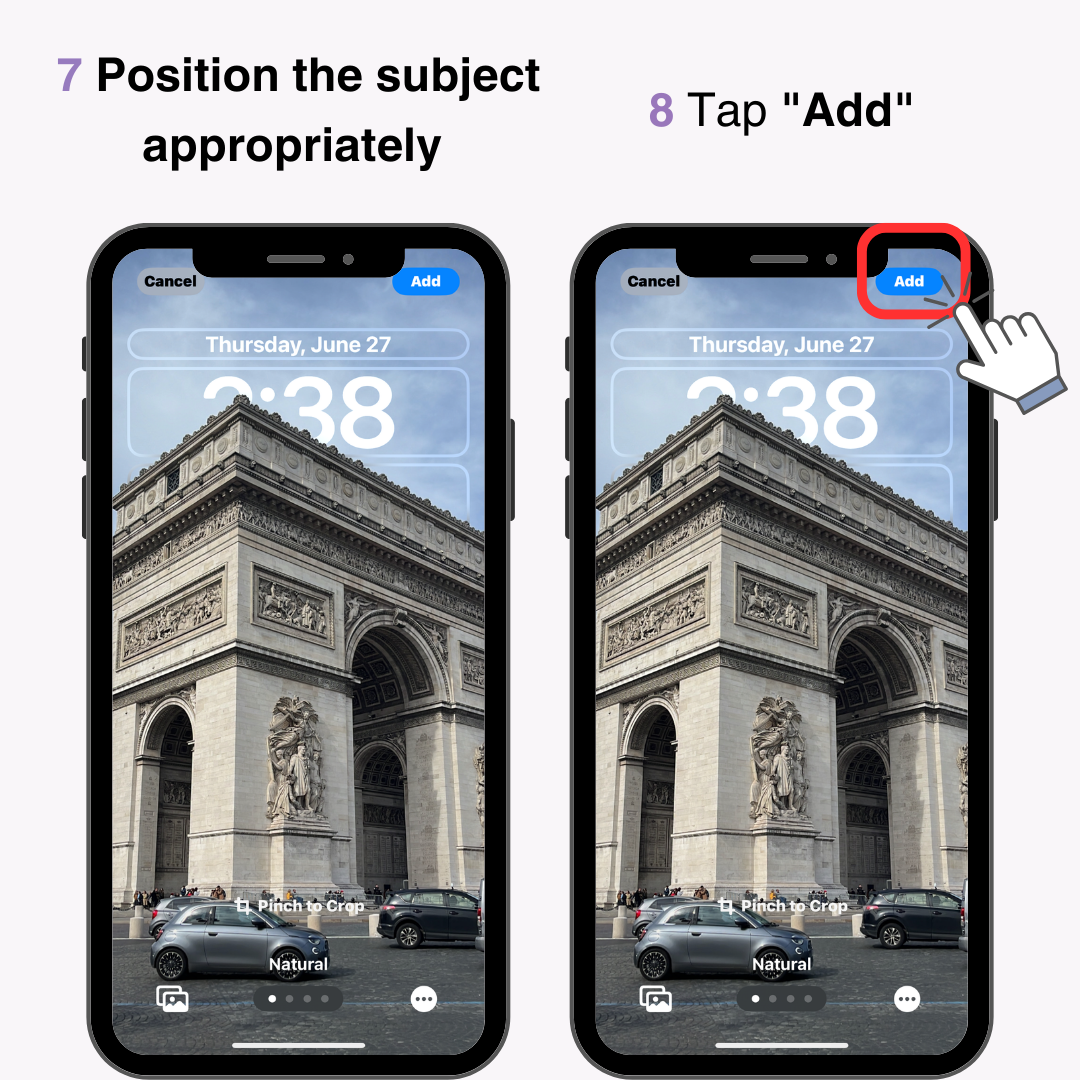
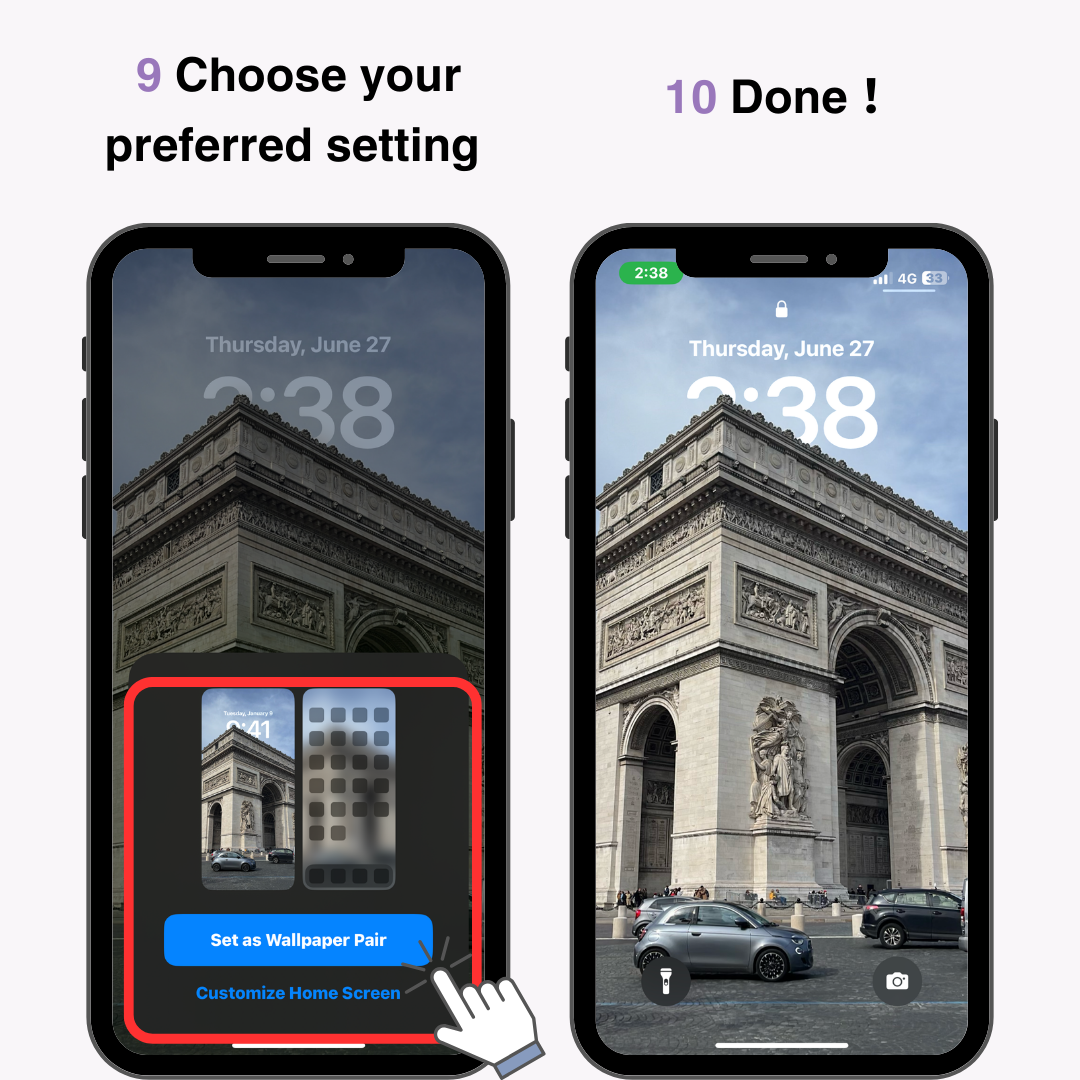
Door een klokwidget toe te voegen aan het widgetgebied van het vergrendelscherm, kunt u het laten lijken alsof de klokpositie is gewijzigd. Volg deze stappen om een klok als widget toe te voegen.
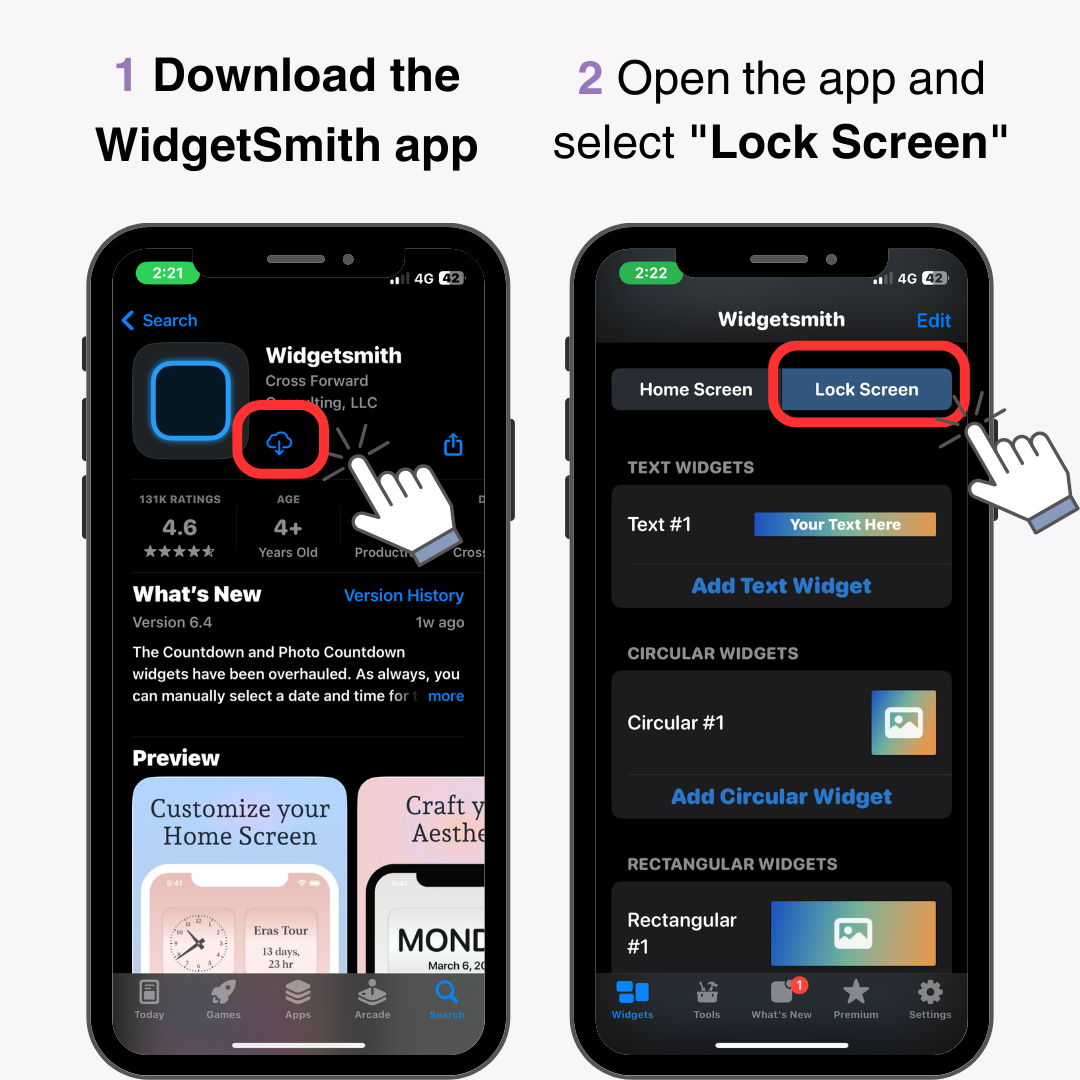
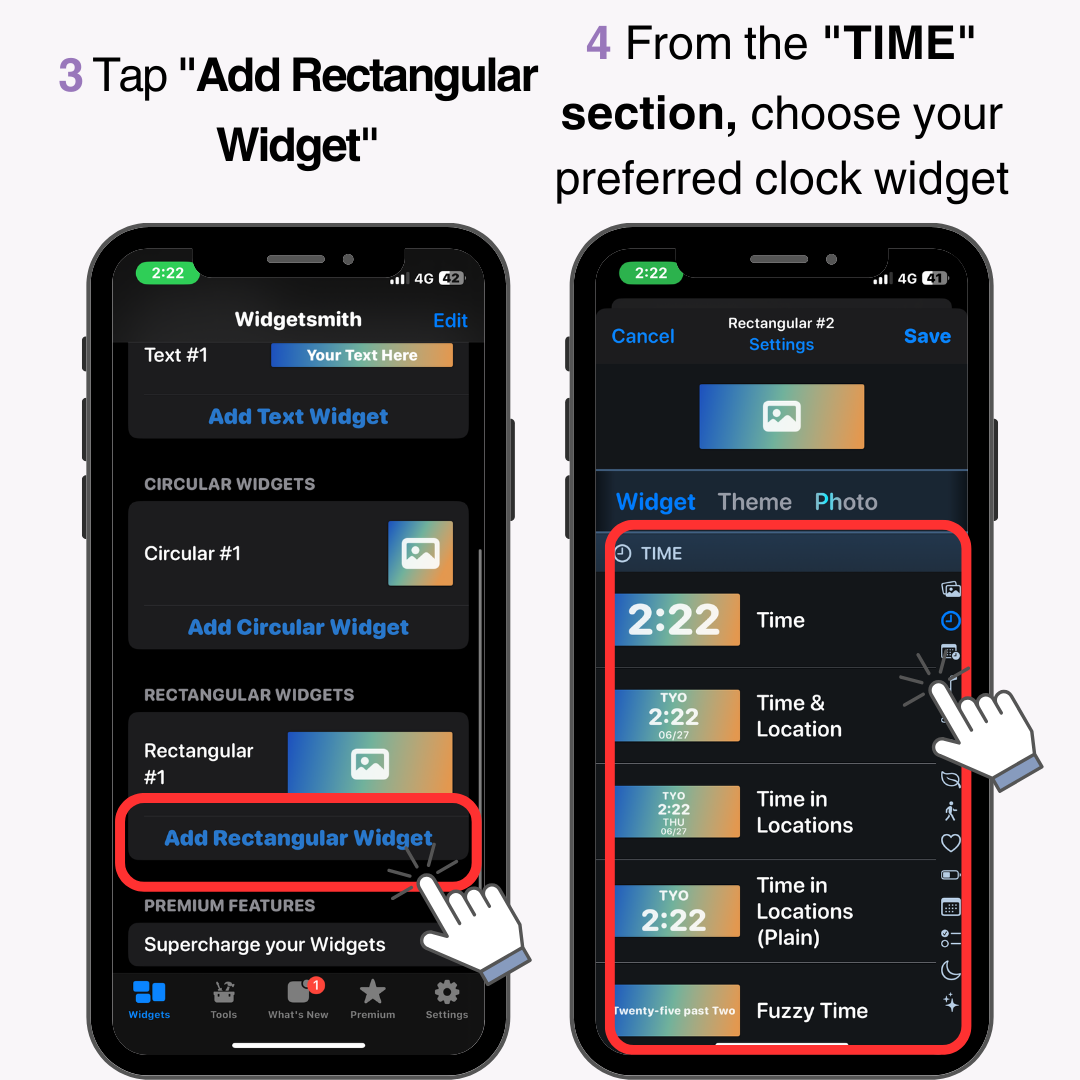
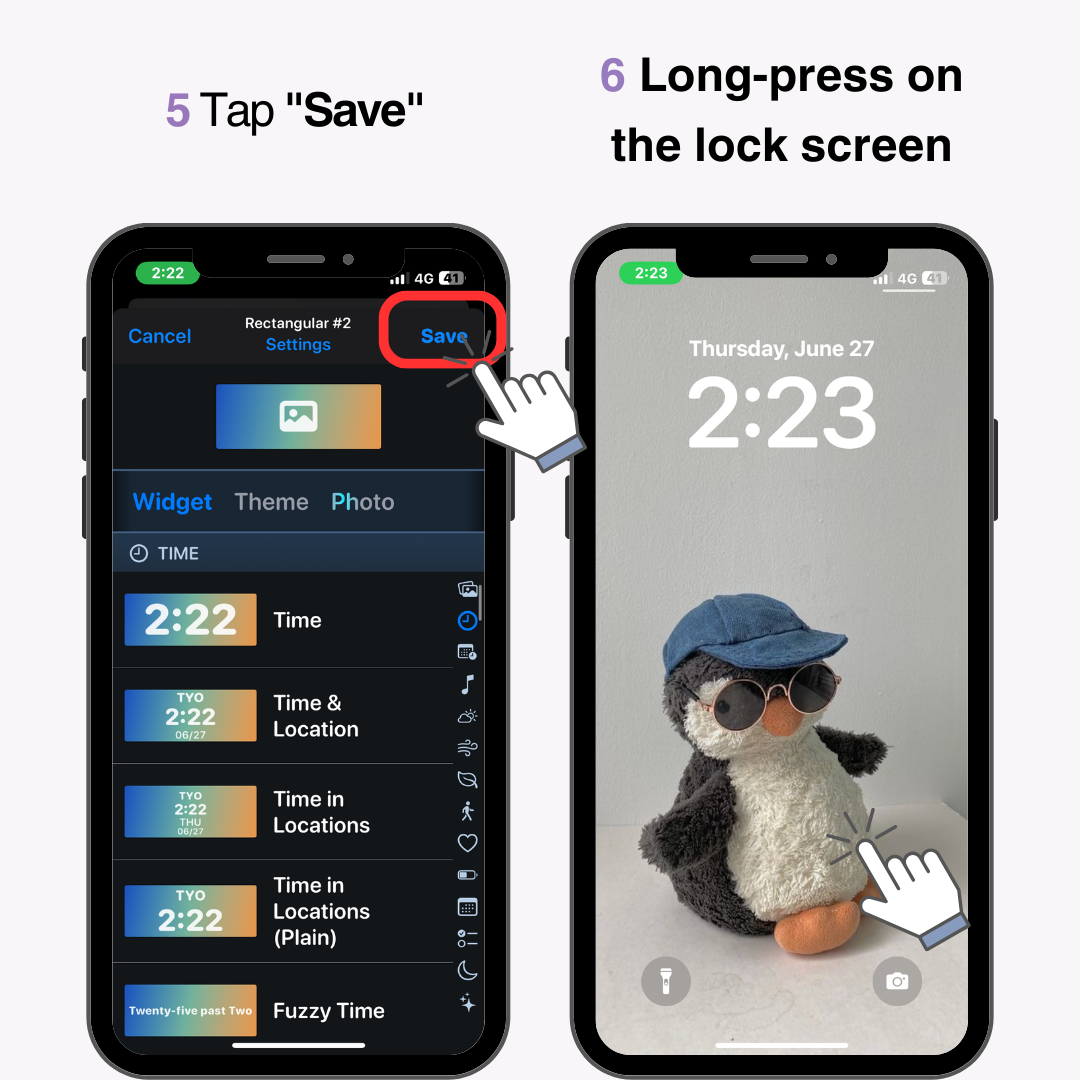
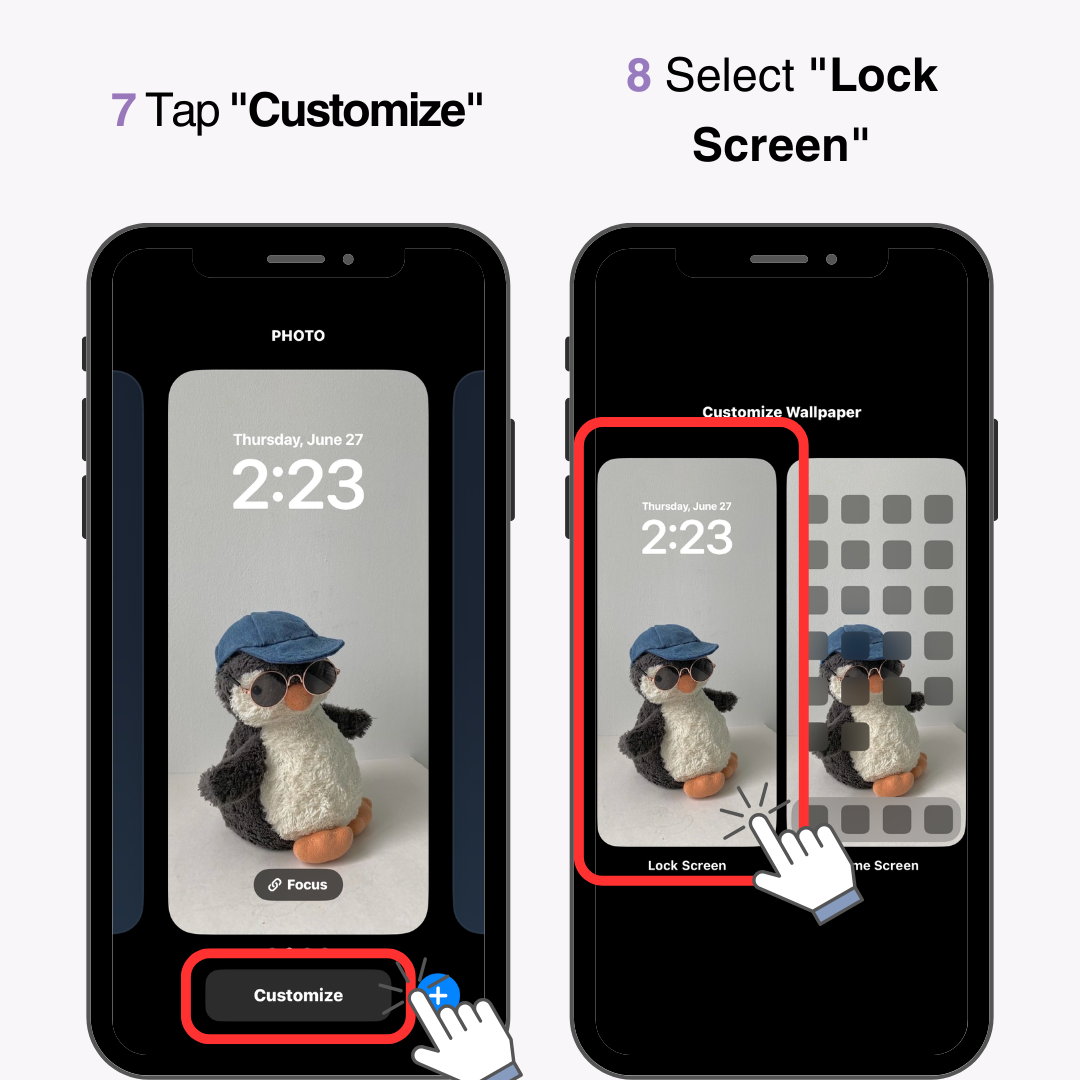
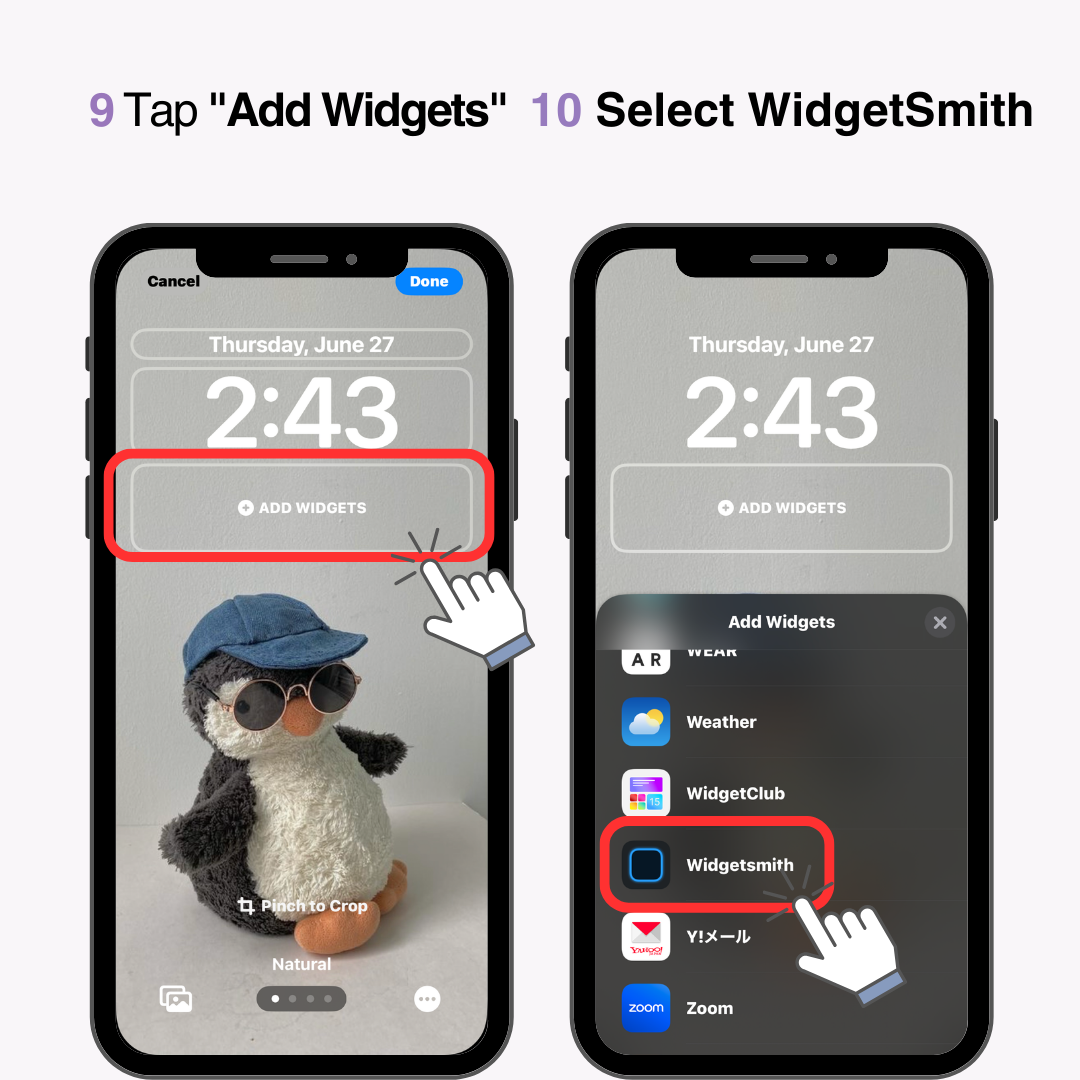
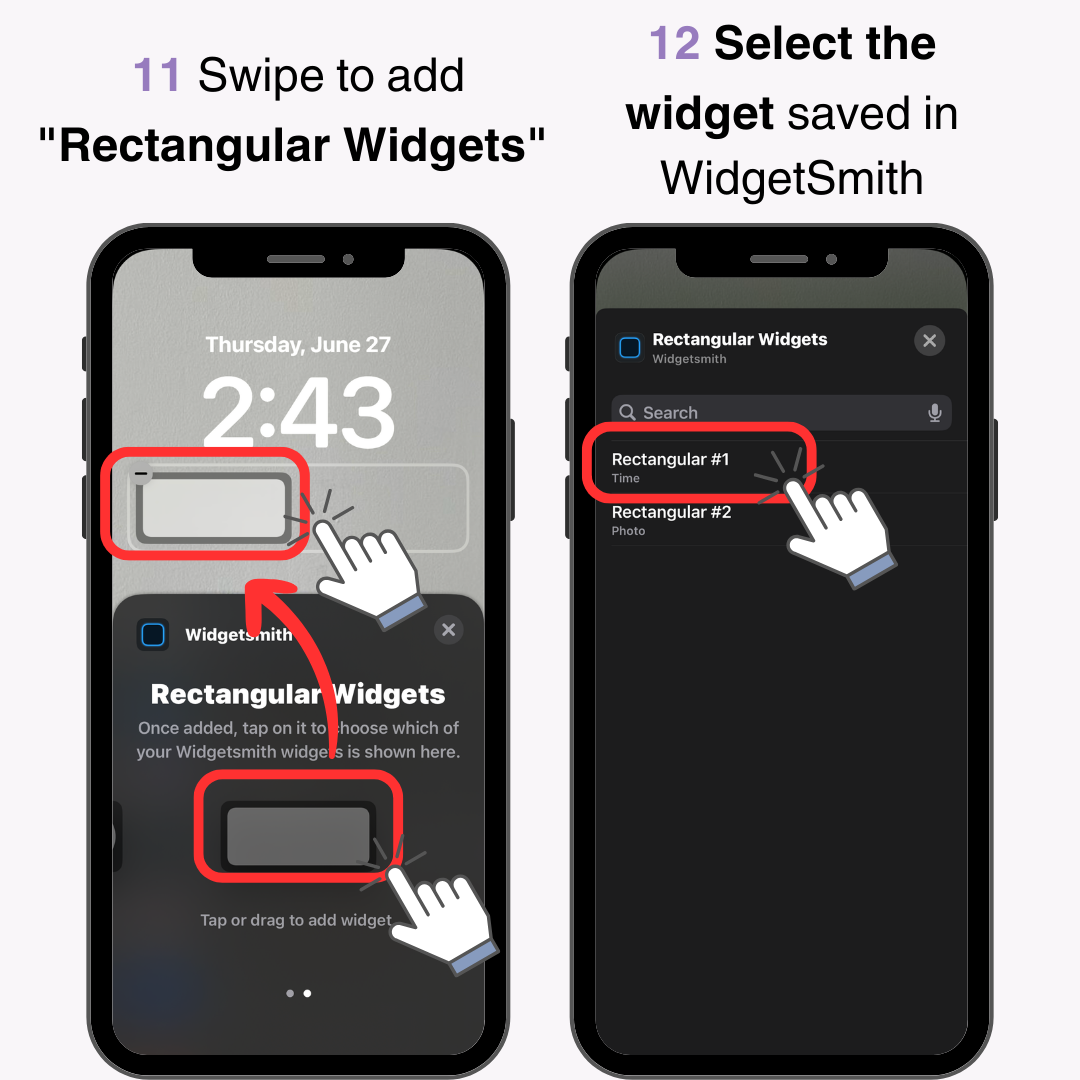
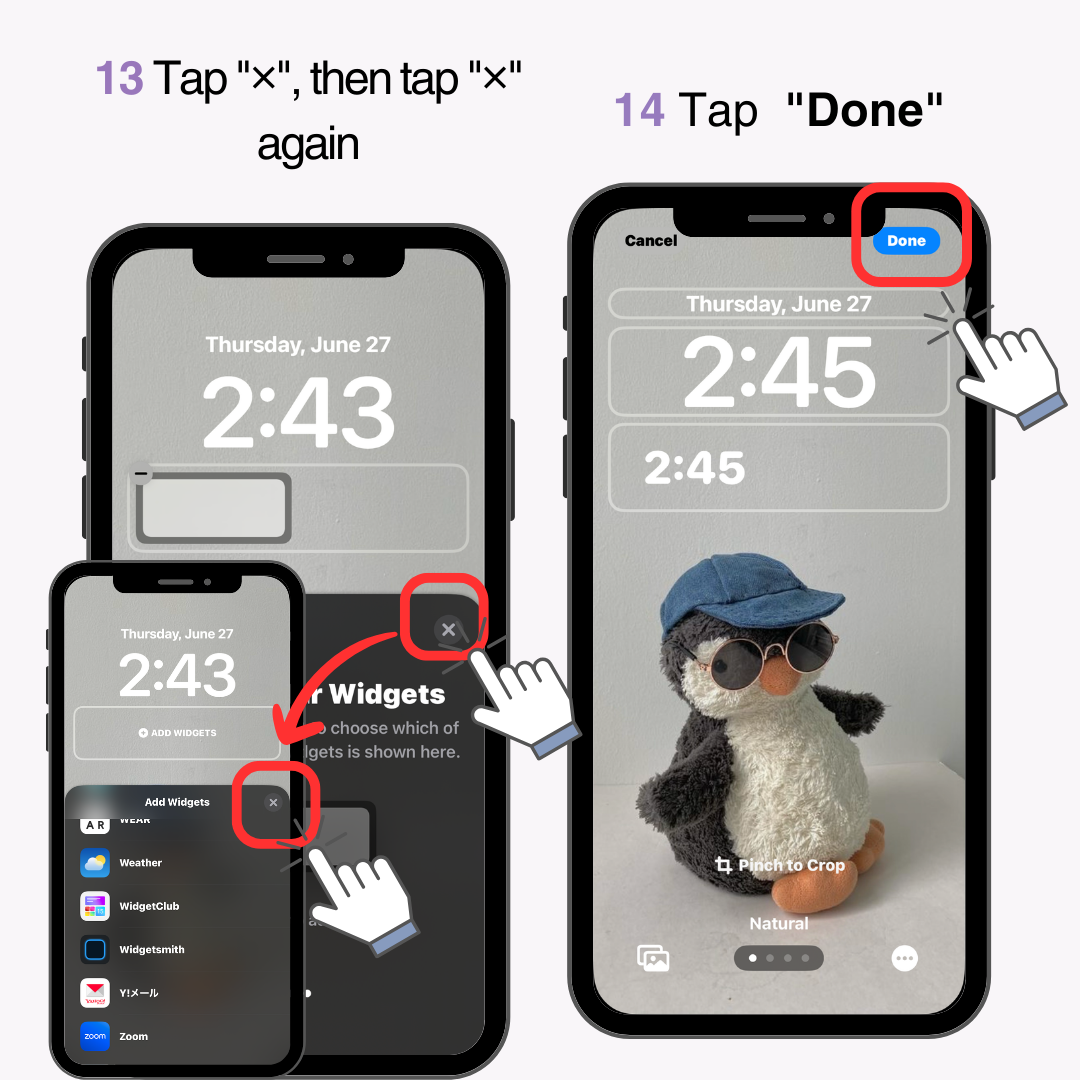
Klaar!
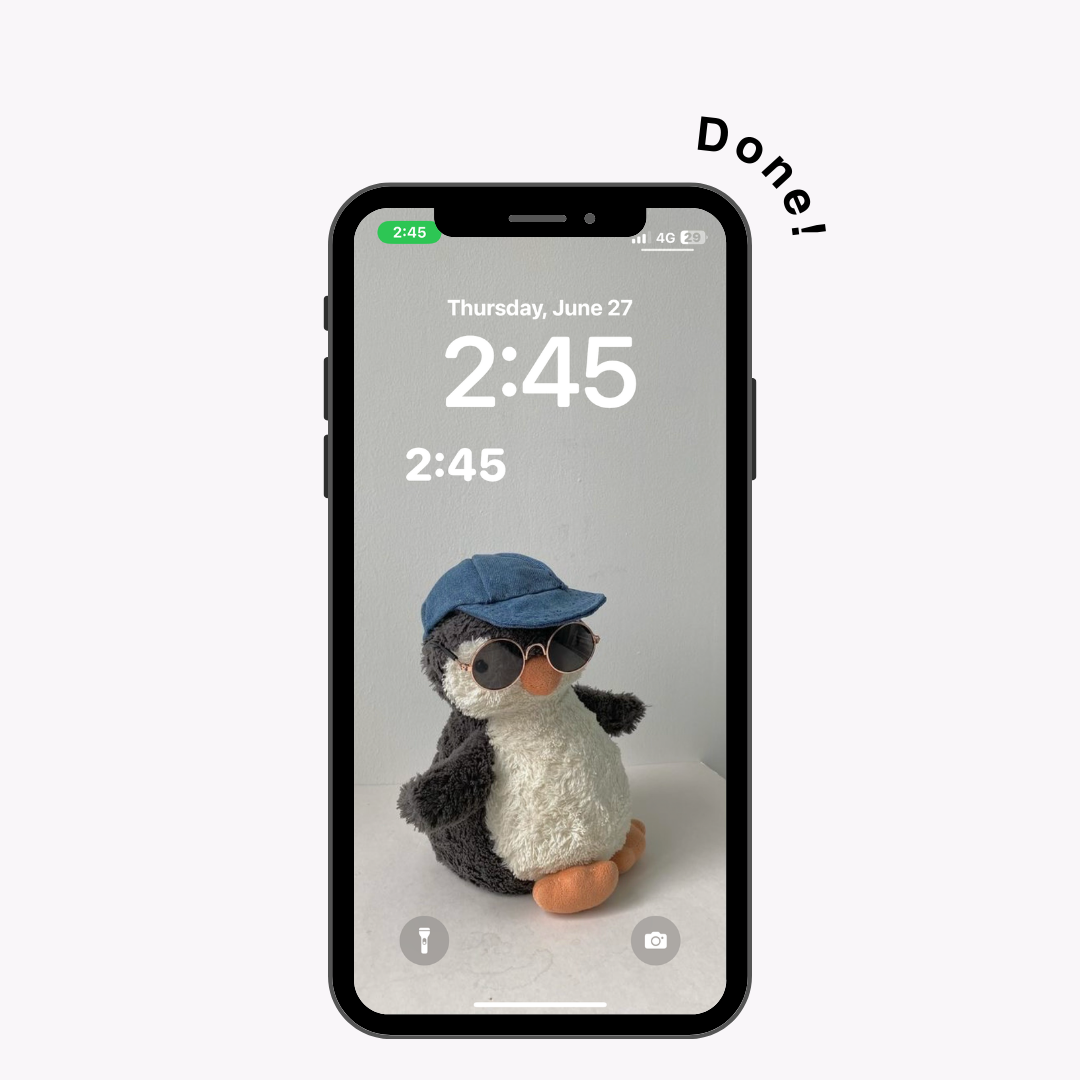
Het is aan te raden om de kleur van de klok op het vergrendelscherm af te stemmen op de achtergrondkleur. Als je twee klokken hebt, kan het scherm er rommelig uitzien, dus pas het dienovereenkomstig aan.
Bijvoorbeeld:
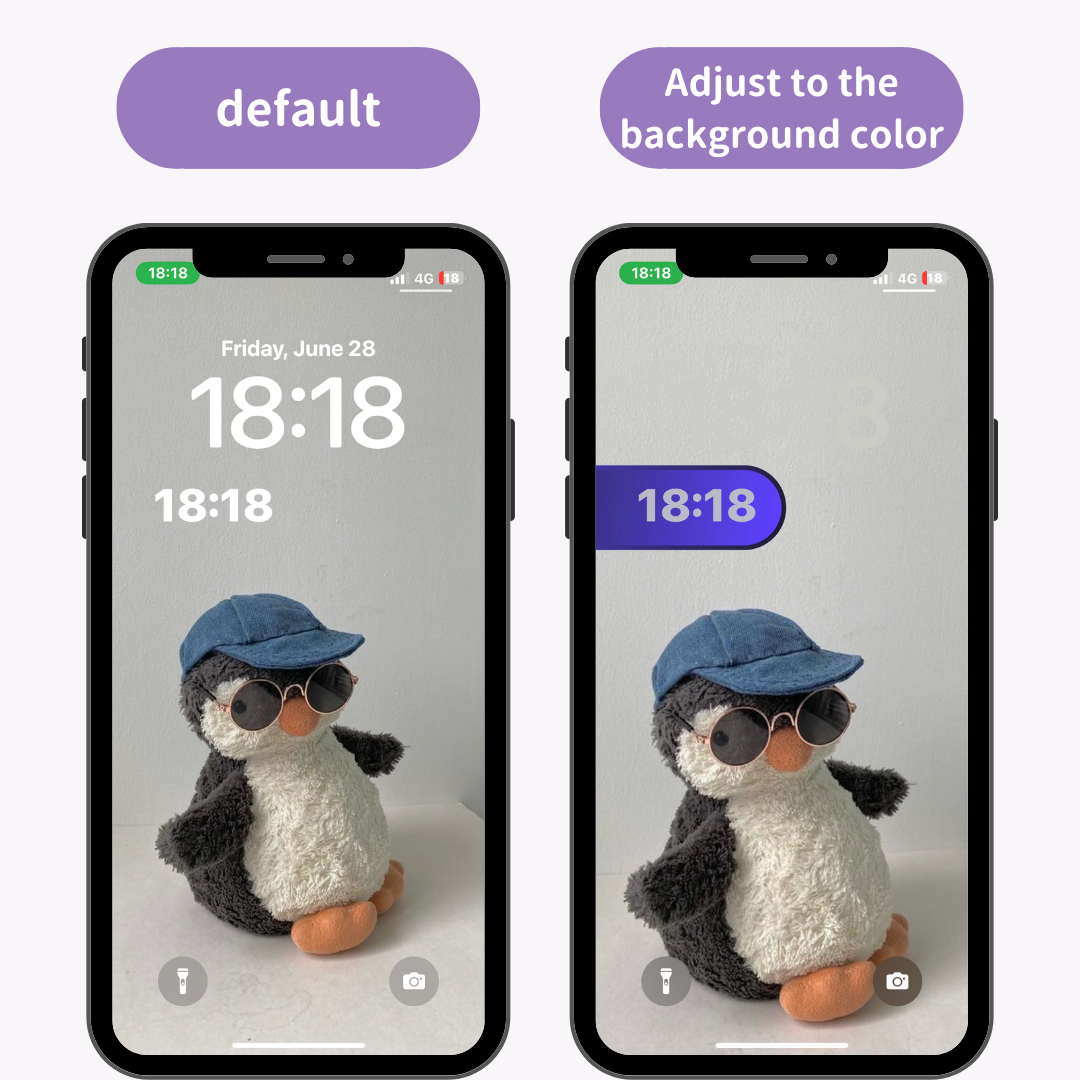
Live Activity is een functie die realtime updates op het vergrendelscherm weergeeft. Door deze functie te gebruiken, kunt u de positie van de klok wijzigen.
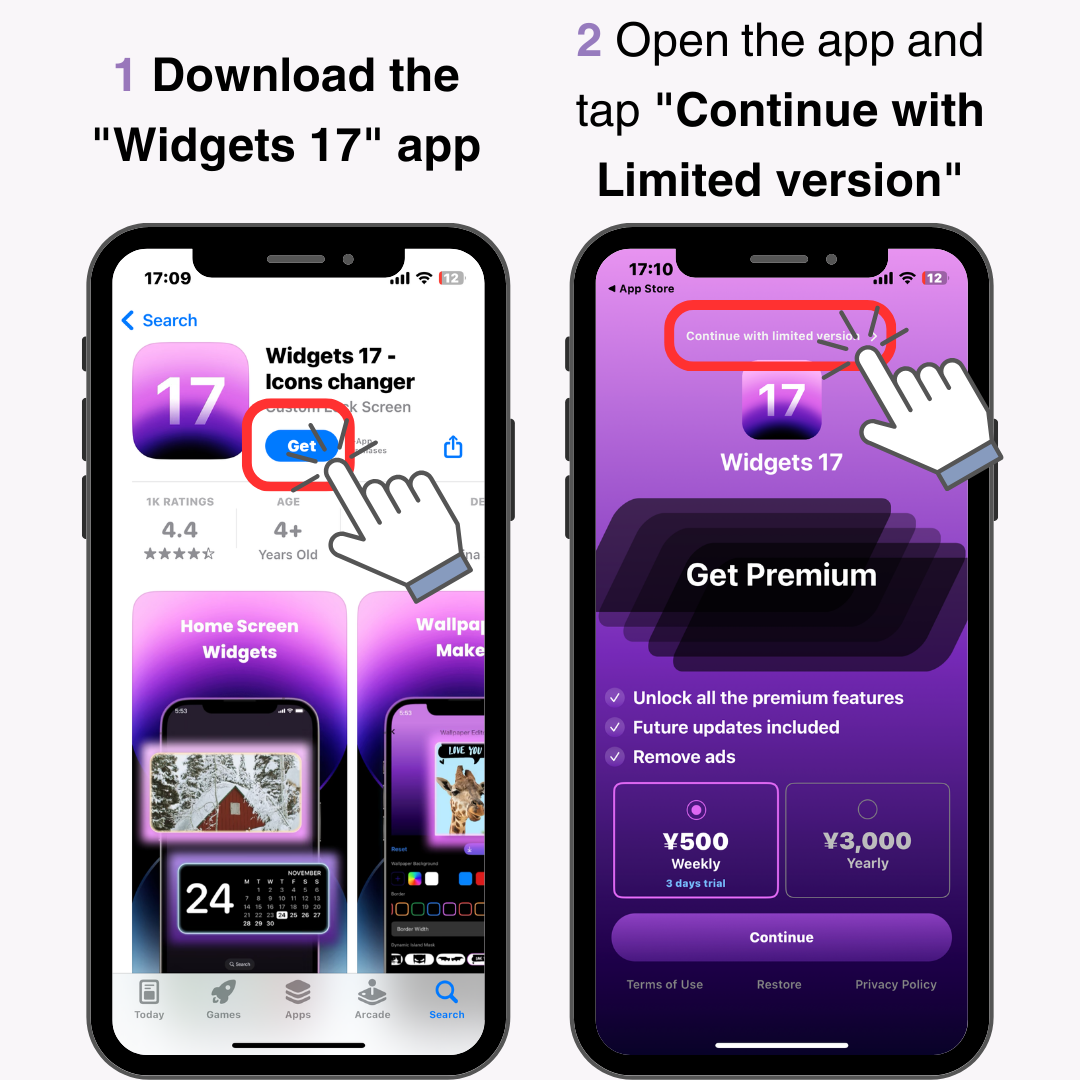
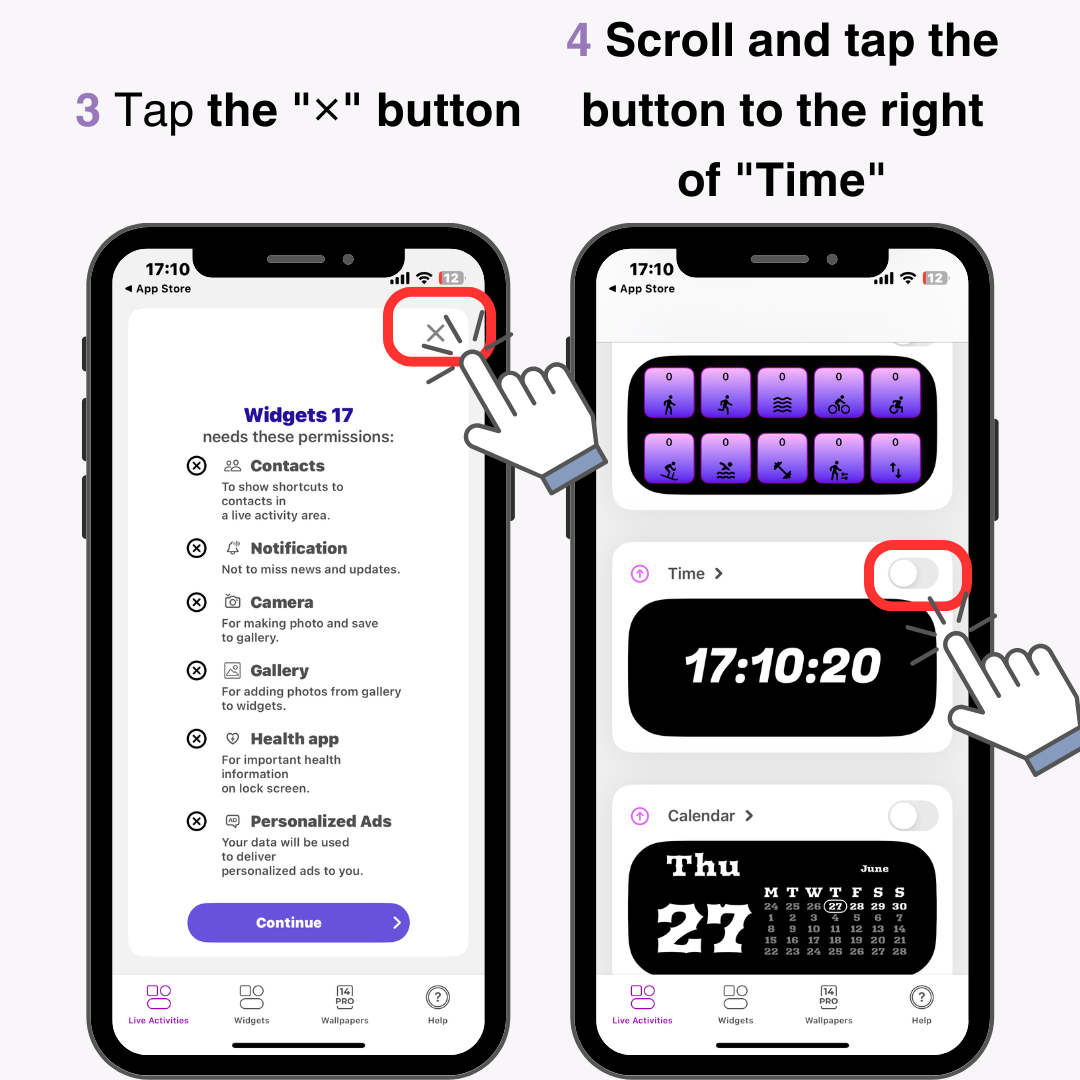
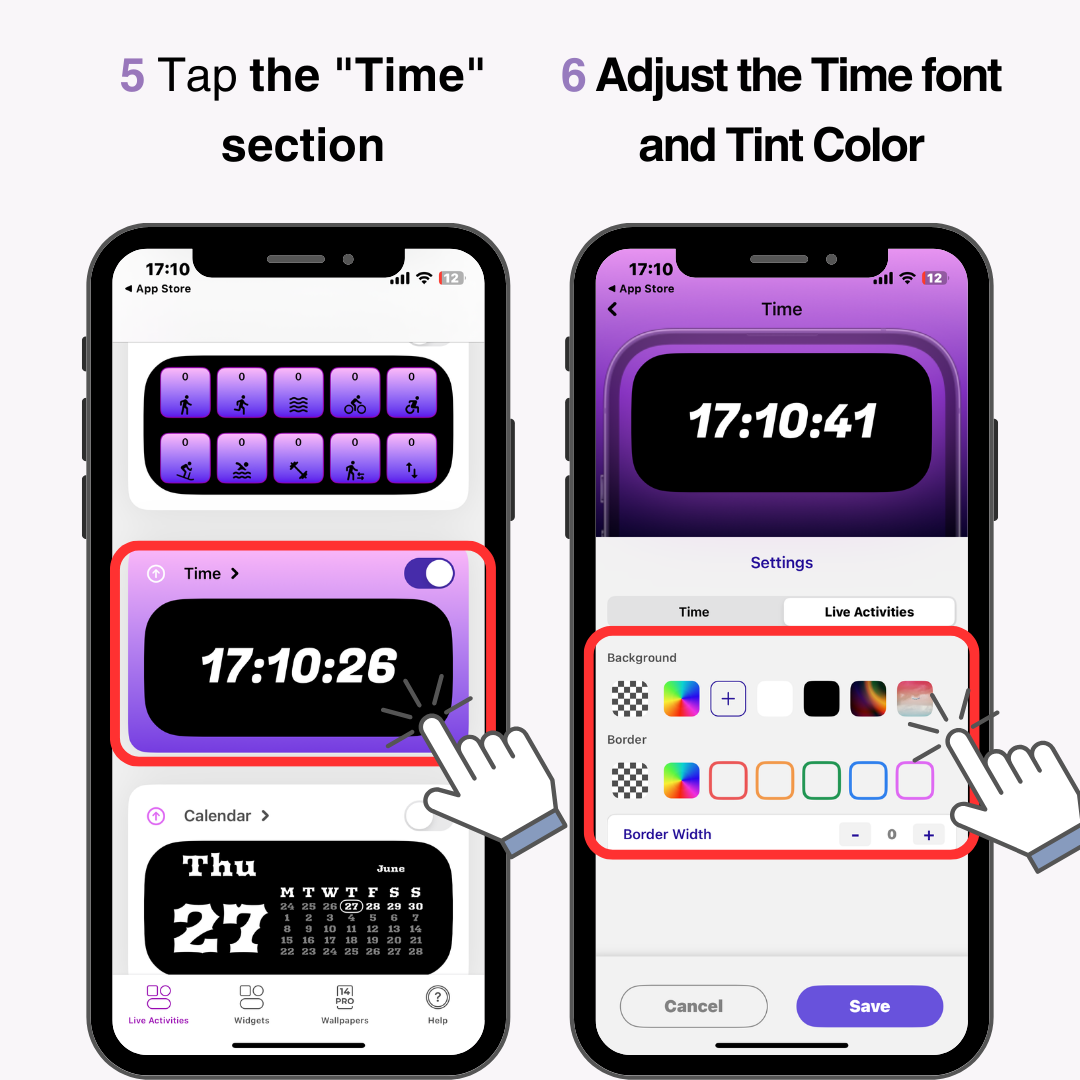
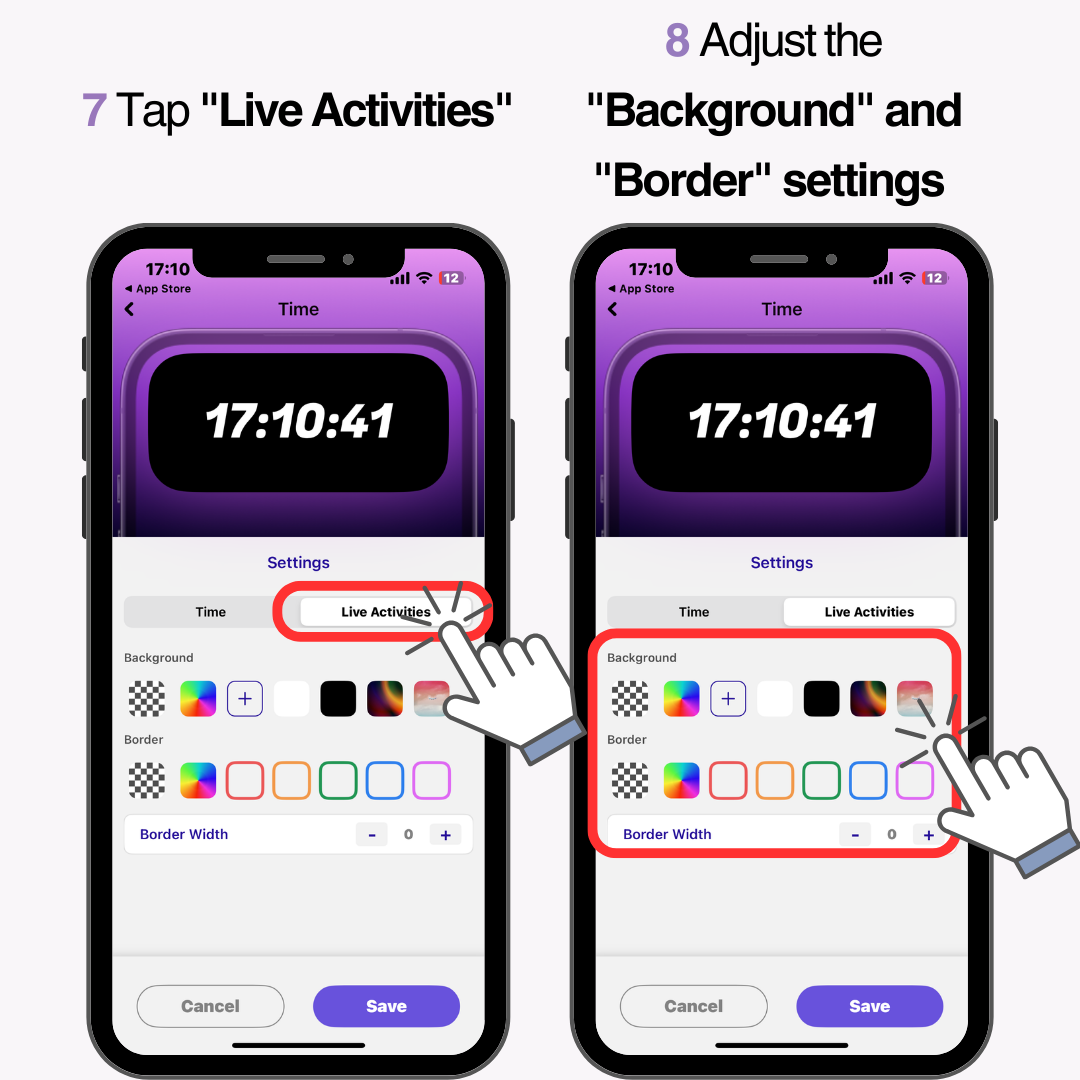
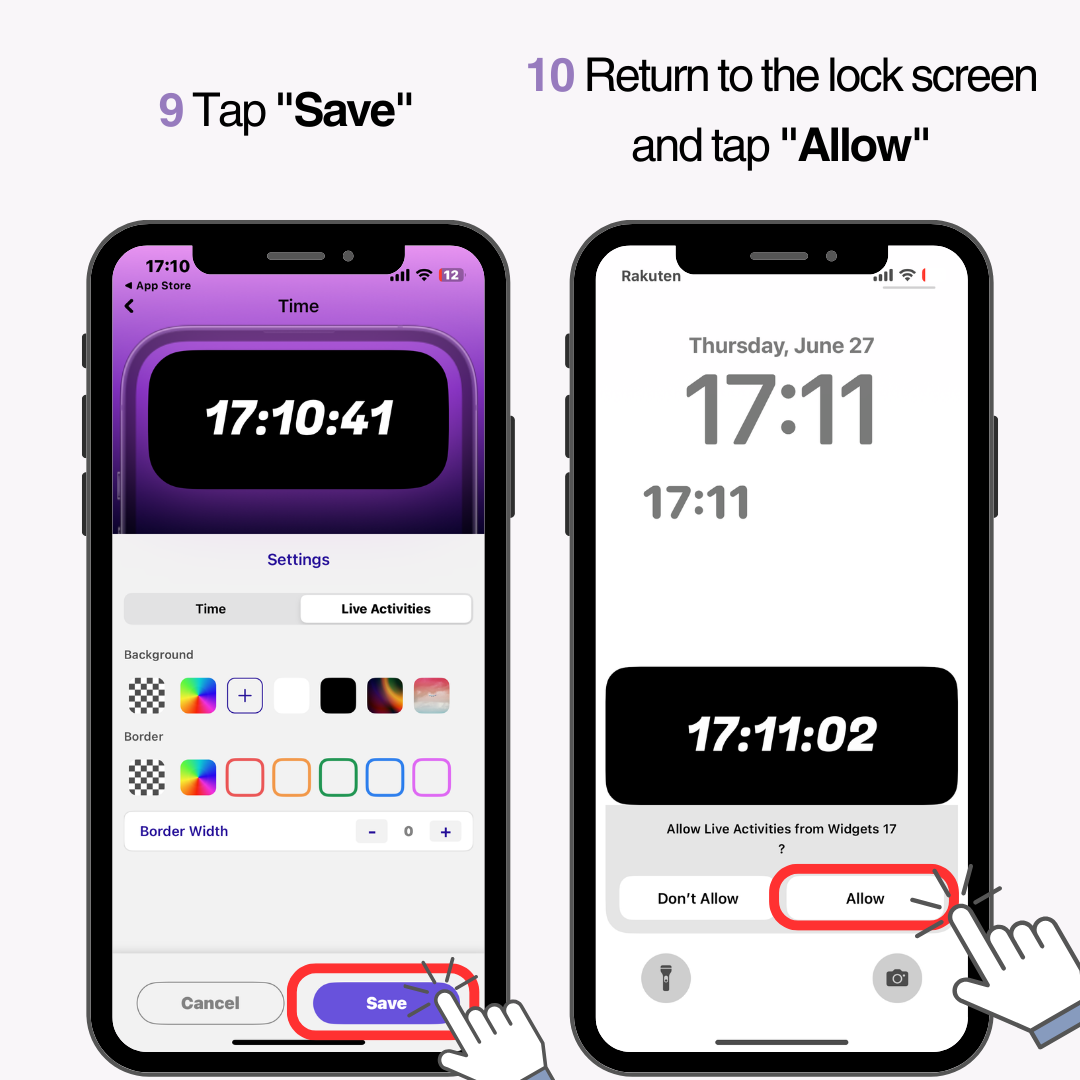
Zodra de app is ingesteld, wordt de klok weergegeven op het vergrendelscherm. Hierdoor lijkt het alsof de positie van de klok is veranderd.
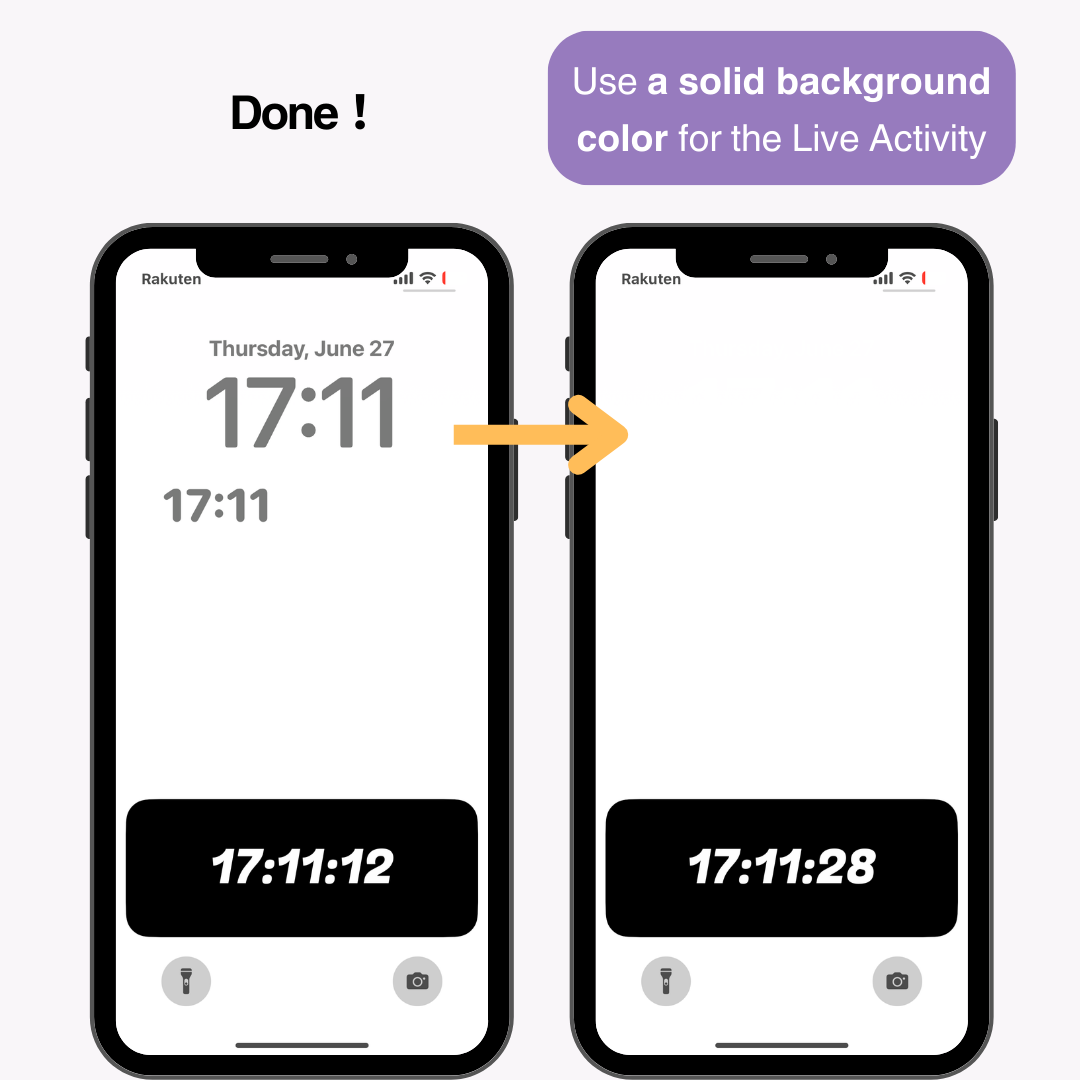
Voor de beste resultaten raad ik aan om een effen achtergrondkleur te gebruiken voor de Live Activity. Toen ik testte, deden zich de volgende problemen voor:
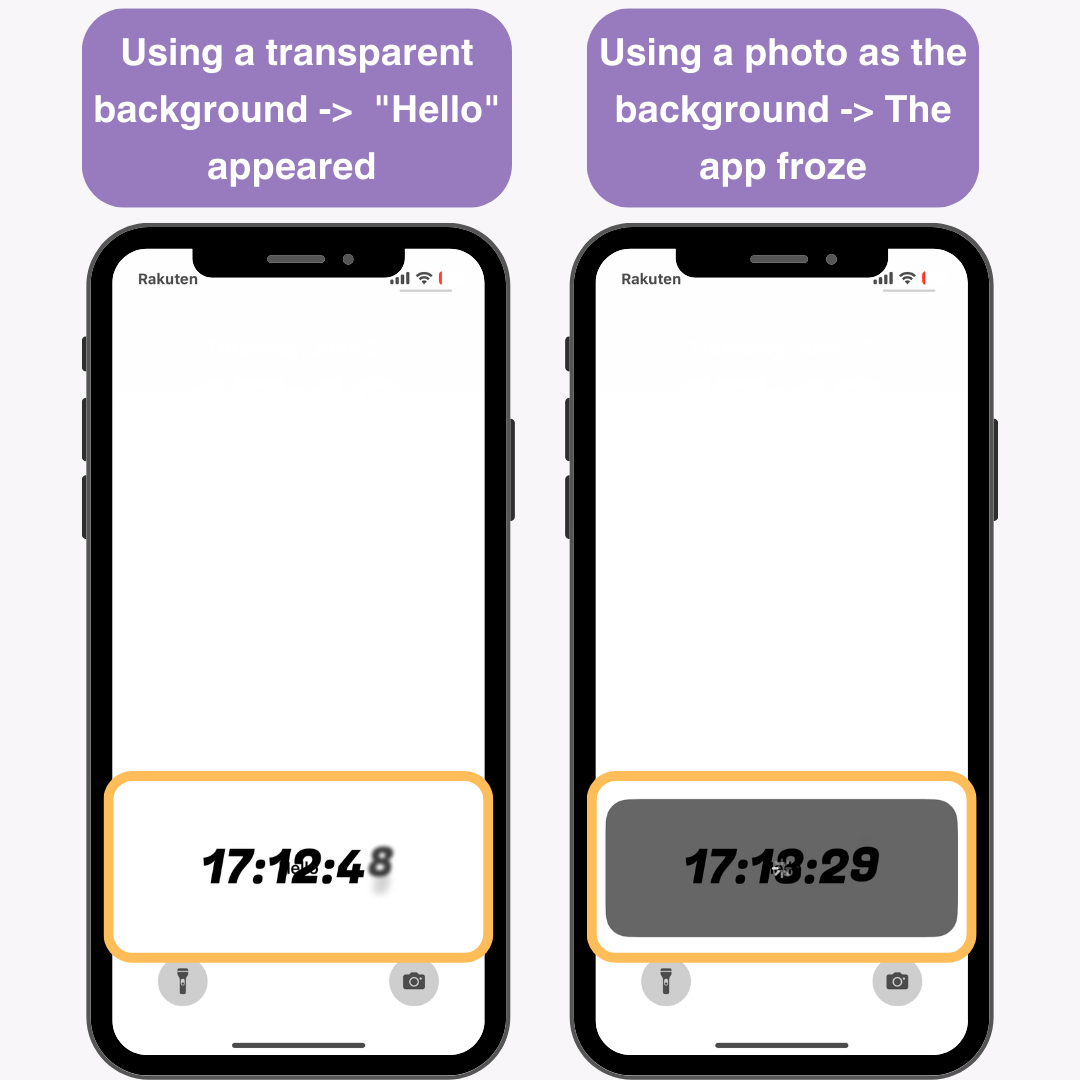
Met de WidgetClub -app kunt u uw smartphone stijlvoller personaliseren, inclusief het vergrendelscherm en het startscherm.
Het biedt ook een verscheidenheid aan widgets die over het startscherm bewegen!
Gerelateerde artikelen